Pengenalan
Toko Online
Untuk fitur onlineshop dalam website Anda, maka kami menggunakan Woocommerce. Lalu, mengapa menggunakan aplikasi tersebut? Simak pembahasan mengenai tutorial pengelolaan toko online secara lengkap dan menyeluruh.

Keamanan Terjamin
WooCommerce mampu melindungi keamanan data-data, sehingga tidak akan jatuh ke platform pihak ketiga yang mungkin saja mengambil data-data tanpa kita ketahui. Begitu juga dengan keamanan transaksi jual belinya, keamanan yang terjamin.
Dapat Disesuaikan
WooCommerce bisa kita pakai untuk onlineshop skala kecil, menengah maupun bisnis besar. Maka, penggunaannya dapat kita atur sedemikian rupa dengan kebutuhan
Banyak Penggunanya
Merupakan aplikasi toko online terpopuler. Sampai tulisan ini kami buat, lebih dari 1 juta pengusaha toko online menggunakannya.
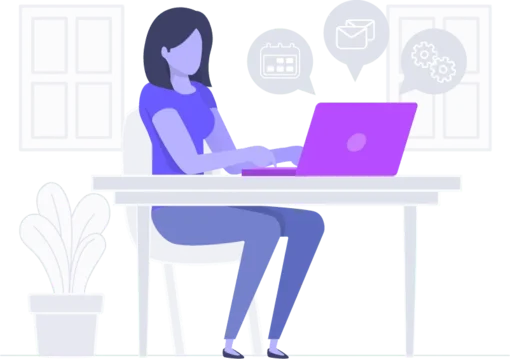

Mobile Friendly
Faktanya kini lebih banyak pengunjung website menggunakan smartphone ketimbang desktop/PC. Jadi, toko online harus mampu tampil bagus di Smartphone milik pelanggan/calon pelanggan. Banyak pemilik website yang websitenya terlihat “indah” di desktop/PC, tapi tidak mobile friendly ketika terakses via smartphone. Tentu saja jika toko online Anda pelanggan/calon pelanggan tinggalkan, mengingat sulit diakses. Maka, ujung-ujungnya batalnya pembelian produk.
Didokumentasi dengan baik
WooCommerce memiliki petunjuk & dokumentasi yang mendalam. User tak perlu khawatir ketika di tengah jalan mengalami masalah ketika menggunakannya.
Diaudit oleh Sucuri
WooCommerce telah mendapat audit oleh Sucuri sehingga dapat kita katakan sudah bagus. Sucuri merupakan perusahaan yang khusus bergerak dalam kemananan website.
Menghapus, Mengedit & Menambah Produk
Untuk menghapus, Mengedit & Menambah Produk Anda harus masuk ke halaman admin, dengan mengklik tombol Produk di kolom kiri.
Jika sudah, Anda otomatis telah berada di Halaman admin utama produk, yang berisi daftar/list produk-produk Anda sebelumnya. Terlihat seperti ini: # tutorial pengelolaan toko online #
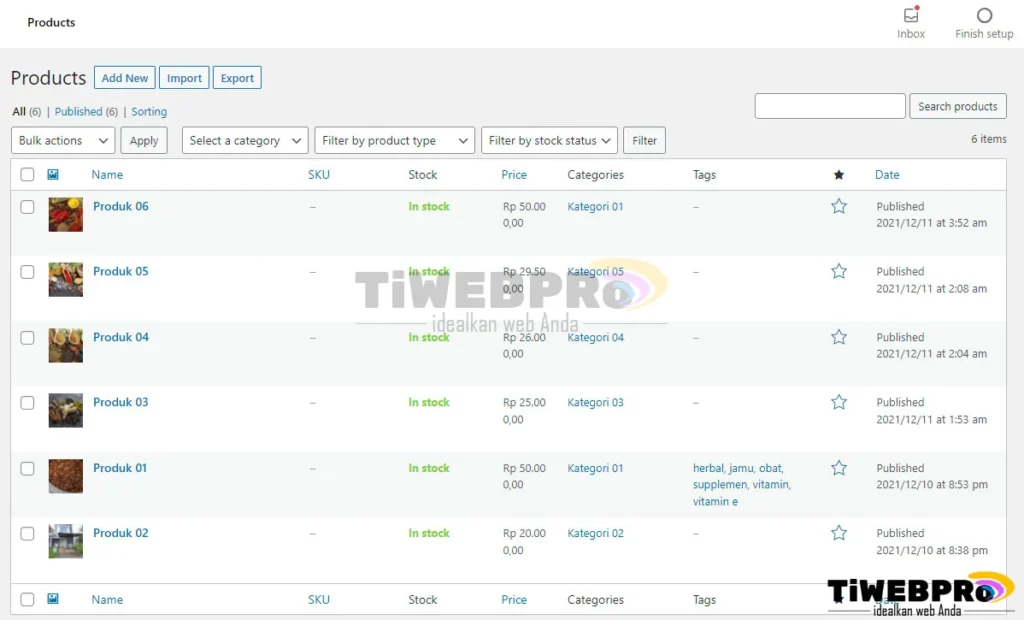
Menghapus
Arahkan mouse ke Nama Produk yang hendak Anda hapus, klik tombol trash untuk menghapusnya.
Mengedit
Arahkan mouse ke Nama Produk sasaran, klik edit untuk mengedit. Klik tombol Update/Save untuk menyimpan.
** Catatan: Menu Quick Edit tidak berlaku untuk mengedit Deskripsi Produk
Menambah Produk
Untuk menambah produk terbaru, maka masuklah ke halaman admin tambah produk. Untuk berada di halaman yang kita maksud. Klik tombol Add New di atas, atau, klik tombol Add New di kolom kiri, di bawah tombol Semua Produk. Untuk memudahkan pemahaman dalam penambahan produk, mari kita bagi menjadi tiga tahapan
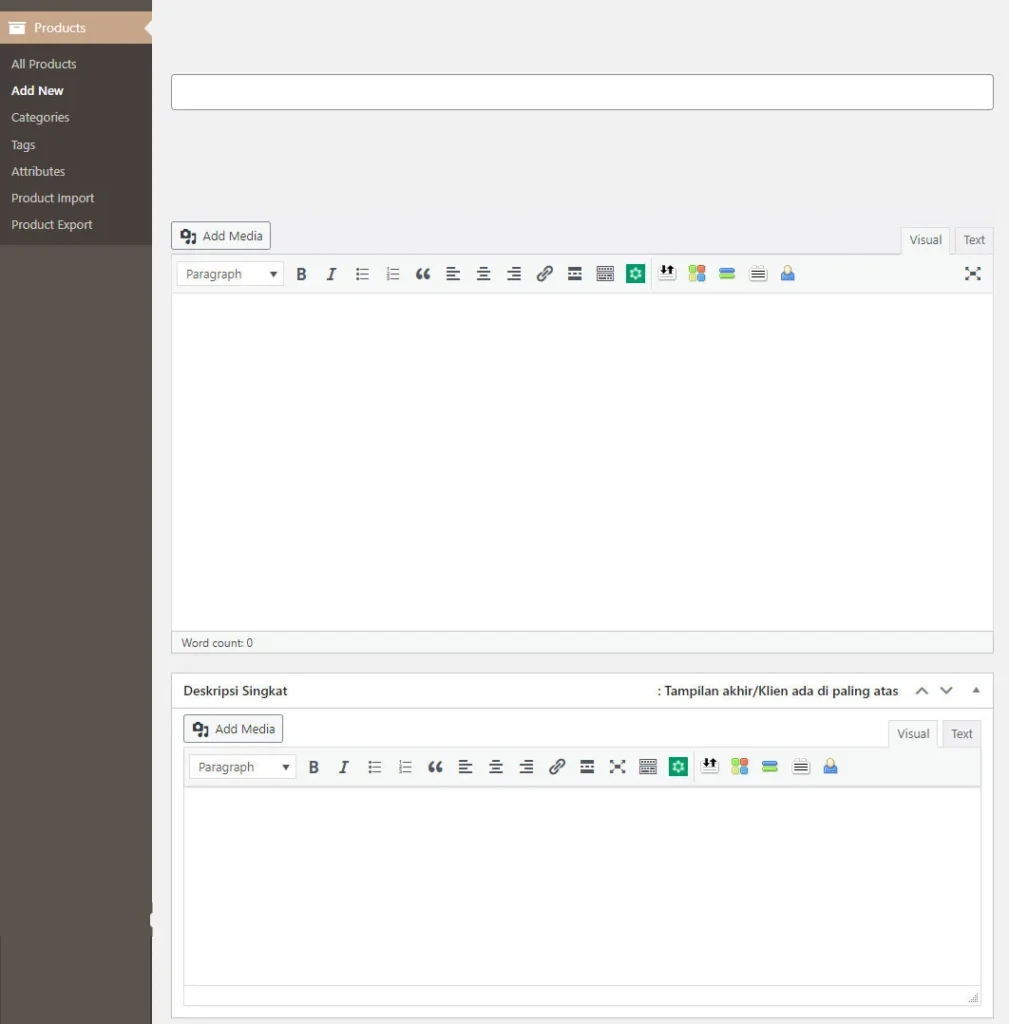
Tahapan 1: Mengisi Judul & Deskripsi Produk
- Nama Produk: box paling atas, isikan Nama Produk (Product Name)
- Deskripsi Produk 1: box berada persis di bawah judul, silahkan isi dengan penjelasan produk Anda secara komprehensif (detail/bisa panjang)
- Deskripsi Produk 2/Deskripsi Singkat: berada di bawah box Deskripsi Produk 1. Anda isi dengan deskripsi singkat saja
Catatan Penting:
Mengingat proses loading kadang-kadang memakan waktu (faktor internet sedang lemot, spesifikasi komputer Anda, atau server sedang down) sampai tahap ini silahkan simpan terlebih dahulu. Ke kolom kanan paling atas klik tombol Update/Save.
Jangan terkecoh! Meski di halaman admin posisi box Deskripsi Produk 1 berada di atas box Deskripsi Produk 2, namun posisi hasil akhir (ketika pengunjung mengklik halaman produk Anda) Deskripsi Produk 2 akan muncul lebih awal ketimbang Deskripsi Produk 1. Silahkan lihat gambar/mengecek sendiri secara langsung.
Tahapan 2: Mengisi Tags, Kategori & Gambar
Setelah mengisi Judul & Deskripsi Produk, mari kita lanjutkan pekerjaan tadi yang telah kita simpan. Sekarang kita menuju kolom paling kanan. Terdapat beberapa tombol/fitur, yakni:
Tags: Isikan produk tags jika ada (optional sifatnya). Satu tag, harus dipisah dengan tanda koma spasi. Misal herbal, suplemen -> lalu klik tombol Add. Klik link untuk mengetahui definisi tag.
Kategori: Fitur wajib, silahkan check list produk Anda termasuk dalam kategori apa (Baca perbedaan Tag Vs Kategori).
Gambar Utama Produk: Fitur wajib, harus diisi. Caranya, klik Set Product Image, akan muncul halaman Product Image Library, silahkan pilih/klik gambar utama produk Anda
Product Gallery: Tidak wajib. Namun jika Anda hendak memasukkan variasi gambar dari Gambar Utama Produk, silahkan klik Add Product Gallery Images. Akan muncul halaman Product Image Library silahkan masukkan/klik satu atau lebih variasi dari gambar utama produk (Ada baiknya jika ingin menggunakan fitur ini terlebih dahulu Anda masukkan beberapa variasi gambar Utama Produk.
Simpan terlebih dahulu dengan mengklik tombol Update/Save
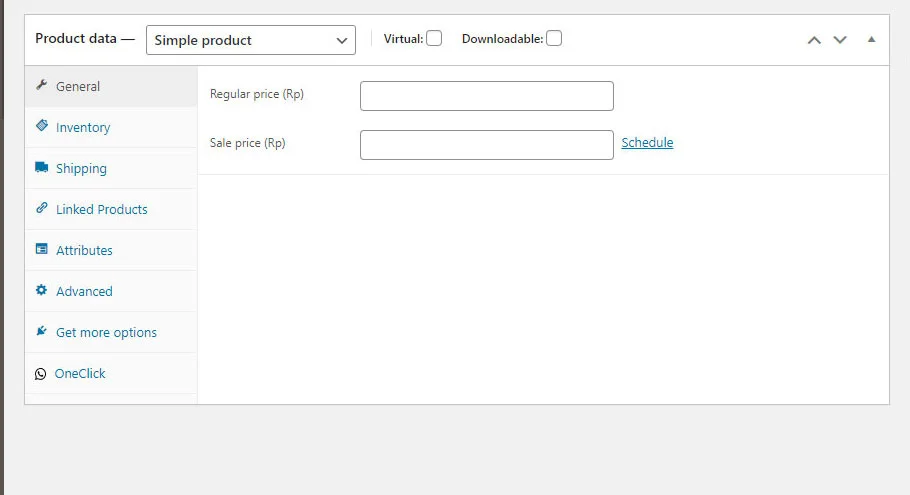
Tahapan 3: Mengisi Harga, Add To Cart dll
Di bawah box Deskripsi Produk 2, ada Fitur bernama Produk Data, atau bagian terakhir dari pengisian data produk-produk Anda.
Yang kami turtorialkan untuk pengisian data berikut ini menggunakan Fitur Simple Product, mengingat yang paling umum penggunaannya adalah fitur tersebut. Terlebih lagi, produk yang Anda jual berupa produk fisik.
Pastikan Anda memilih Fitur Simple Product, lalu abaikan saja virtual dan downloadable.
Harga: Masukkan berapa harga produk Anda di box Regular price (Rp), atau harga normal produk. Di bawahnya terdapat box Sale price (Rp), artinya Harga promosi. Jika tidak sedang melakukan promosi maka box ini abaikan saja. Jika ya, jumlah nominal dari harga promosi harus lebih rendah dari harga reguler. Kemudian, atur jadwalnya. Karena selama periode yang Anda tentukan produk tersebut akan terpotong harganya.
OneClick: merupakan fitur pemesanan produk langsung via whatsapp. Yang harus Anda fokuskan adalah dua bagian berikut (yang lain abaikan saja):
Button Text: Merupakan text di dalam tombol whatsapp. Anda bisa menggantinya atau tidak. Misal, beli, pesan, order dan lain-lain. Jika tidak melakukan penggantian, maka secara default tombol akan berisi Beli Via WA
Custom Message: Sama dengan Button Text, Anda bisa menggantinya atau tidak. Jika tidak ingin melakukan penggantian, maka secara default pesan sapaan yang “diketikkan” pelanggan/calon pembeli produk ke nomor Anda adalah Halo saya ingin membeli: diikuti dengan nama produk yang akan mereka beli beserta harga/total harganya.
Catatan
:
Jika pelanggan/calon pembeli mengklik tombol Beli Via WA, maka pesan whatsapp akan langsung masuk ke nomor whatsapp Anda. Fitur ini berlaku untuk satu produk beserta harganya.
Jika pelanggan/calon pembeli mengklik tombol Pesan, maka mereka akan terarahkan ke halaman Keranjang Belanja (Cart). Keranjang Belanja merupakan fitur toko online yang menyimpan informasi tentang barang pilihan untuk pembelian. Tujuannya adalah seperti daftar sementara produk yang telah dipilih untuk dibeli. Sekali ada produk yang masuk ke dalam keranjang, maka sistem akan otomatis membuat daftar produk yang dipilih.
Setelah pelanggan/calon pembeli berada di halaman Keranjang Belanja, mereka akan diarahkan untuk menyelesaikan belanjaan (tanpa harus melakukan pedaftaran terlebih dahulu) dengan melakukan pemesanan-pembayaran ke Anda sebagai pemilik/pengelola Toko Online (Tombol Pesan Semua Produk)
Jadi jelas perbedaan antara Tombol Beli Via WA dengan Tombol Pesan adalah dari total jumlah produk beserta harganya. Di mana pada Tombol Beli Via WA pelanggan/calon pembeli hanya memesan satu produk, satu jenis & harganya, sedangkan pada tombol Pesan tersebut untuk pemesanan lebih dari satu produk, lebih dari satu jenis produk beserta masing-masing harga dan total harga. # tutorial pengelolaan toko online #